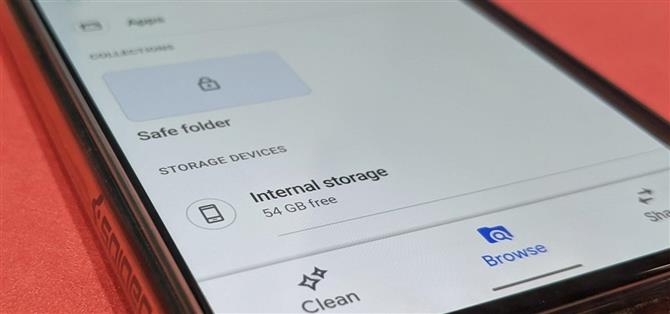Android neměl nejlepší pověst v oblasti ochrany soukromí a zabezpečení, i když Google v těchto odděleních v posledních letech učinil pokroky.
Nová funkce s názvem Bezpečná složka v souborech aplikace Google může pomoci zmírnit a obávat se, nejistoty a pochybnosti, které mohou mít spotřebitelé ohledně zabezpečení svého obsahu v zařízeních Android.
Zde je návod, jak využít bezpečnou složku pro vaše přísně tajné dokumenty.
- Nenechte si ujít: Jak proměnit svůj pixel na přepínač mrtvého muže, který posílá textům vaše nouzové kontakty, pokud nepřijdete včas
Krok 1: Nainstalujte nebo aktualizujte soubory společností Google
Pokud ji ještě nemáte, stáhněte si soubory od společnosti Google z Obchodu Play. Pokud ji již máte, podívejte se na aktualizaci.
- Odkaz na obchod Play: Soubory od společnosti Google (zdarma)

Všimněte si, že jsem střídal mezi Pixel 4 XL se systémem Android 10 a Pixel 3 XL se systémem Android 11 beta při pořizování screenshotů z následujících kroků. Spodní navigační lišta na prvním panelu obsahuje položky Vyčistit, Procházet a Sdílet, zatímco na druhém panelu je pouze Vyčistit a Procházet. Proces bezpečné složky však zůstává stejný.
Krok 2: Vyberte položku Sensitive Stuff
Po otevření aplikace klepněte na „Procházet“ ve spodním navigačním panelu. Zde můžete vybrat dokumenty, fotografie, videa nebo jakýkoli jiný typ souboru, který chcete přesunout do své bezpečné složky. Soubory jsou roztříděny podle typu, jmenovitě stahování, fotografií, videa, zvuku, dokumentů a dalších souborů a aplikací. Zde také najdete bezpečnou složku.


Metoda se mírně liší v závislosti na rozhraní a množství. V zobrazení seznamu klepněte na ikonu trojúhelníku vzhůru nohama vpravo od názvu souboru a poté klepněte na „Přesunout do bezpečné složky“.


Chcete-li přesunout více souborů, stiskněte jeden soubor a potom poklepejte na ikonu, dokud nevyberete, co chcete, potom klepněte na ikonu nabídky se třemi tečkami v pravém horním rohu a vyberte možnost „Přesunout do bezpečné složky“. Tento přístup platí také při prohlížení souborů v zobrazení dlaždic; můžete přepínat mezi zobrazením seznamu a dlaždic pomocí střední ikony v horní části obrazovky.


Krok 3: Zadejte svůj PIN
Při prvním přesunutí souboru do Bezpečné složky musíte nastavit PIN. Zadejte čtyřmístný kód PIN a klepněte na tlačítko „Další“, poté znovu zadejte kód PIN a znovu klepněte na „Další“. Aplikace pak podtrhuje význam tohoto kódu PIN s připomenutím; potvrďte, že rozumíte, stiskněte „Got It“.



Tento krok je ve skutečnosti zaměnitelný s krokem 2. Můžete si rovnou do bezpečného adresáře nastavit PIN, než vyberete soubory, které tam chcete odeslat. Každopádně to funguje.
Po nastavení kódu PIN, kdykoli přesunete soubory do bezpečné složky, budete muset před přenosem souboru znovu zadat své číslo PIN. Chcete-li získat přístup k bezpečnému adresáři, přejděte na obrazovce Procházet dolů. K přístupu k němu budete samozřejmě potřebovat tento PIN.
Přestože se případy osobního použití pro bezpečnou složku mohou lišit, Google objevil několik příkladů, které nemusí být pro průměrného uživatele tak zřejmé.
V rámci výzkumu Google slyšíme perspektivy lidí, jako je Shaina – žena v Bangladéši, jejíž děti používají telefon po škole, aby se učily i hrály. Shaina se obává, že by její důležité soubory mohly být náhodně sdíleny nebo smazány. Pro Rashida, otce v Indii, nedostatek soukromí znamená, že nemůže uchovávat své identifikační dokumenty na svém telefonu, i když je potřebuje pro žádosti o zaměstnání..
– Joris van Mens a Pranay Bhatia, produktoví manažeři Google
Takže když používáte aplikaci Soubory ke skrytí svých stinných věcí, pamatujte, že existují i některá zdravější a stejně praktická použití i tam..
Udržujte své připojení v bezpečí bez měsíční vyúčtování. Získejte celoživotní předplatné VPN Unlimited pro všechna vaše zařízení jednorázovým nákupem z nového obchodu Android How Shop a sledujte Hulu nebo Netflix bez regionálních omezení.
Koupit (80% sleva)>
Titulní obrázek a snímky obrazovky od Tommy Palladina / Android How